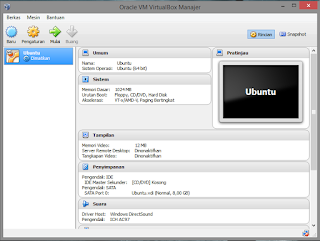Hallo Sob... Gimana kabarnya ? Semoga sehat....
Sebelum memulai, perlu di garis bawahin saya membuat tulisan ini murni pengalaman pribadi dan tidak ada unsur merugikan atau menguntungkan suatu bada usaha Online Shopping...
Oke langsung ke TKP !!
- Pada tanggal 23 September 2015, ane memesan sebuah Smartphone Via BUKALAPAK, dengan nama seller Kedai HP
- Saat Itu juga, ane transfer pada pagi harinya sekitar jam 11.00WIT.. Kemudian ane kasih notifikasi ke BL, bahwa Uang sudah ane transfer..
- Estimasi sampe di tempat ane itu 3-4 Hari sob. karena ane di Ambon,Maluku.. Sedangkan seller di Jakarta.
- Ane Cek Terus Resi Barangnya, berhubung Kamis Hari Raya Idul Adha, mungkin pihak JNE tidak mengirimnya atau kantornya tutup sehinggan keterangan di resi pada hari Kamis masih Manifested.
- Nahh.. saat di tunggu tiba.. Tak disangka, tepat hari Jumat selepas Shalat Jum'at waktu ambon.. Alhamdulillah Smartphone mendarat dengan selamat ..
- Hari itu juga ane kasih feedback ke seller dengan superrrr positig, bayangin aja Jakarta-Ambon 2 Hari ! di tambah kamis ada Tanggal Merah.. Tak lupa ane kasih banyak terima kasih buat Jasa Pengiriman JNE ! TOP ABIS.
- Berikut ane sertakan gambarnya ane mesen sebuah smartphone, biar tak di kata orang Hoax Sob..
Ane baru bisa kasih feedback di esok harinya dikarenakan terbata kuota Internet Gan, hehehe... Mkanya tertulis di sistem BL terima barangnya 26 September 2015.
NB :
- CARI SELLER YANG TELAH MENDPAT PANGKAT TOP SELLER
- TANYA DULU KE SELLER KETERSEDIAAN BARANG DAN WARNA
- PILIH SELLER YANG RESPONSIF
- PEMBAYARAN DI BL AMAN, KARENA UANG YANG KITA TRANSFER MENUJU REKENING PIHAK BUKALAPAK BUKAN LANSUNG KE SELLER.
- SELALU CEK RESI PENGIRIMANYA.